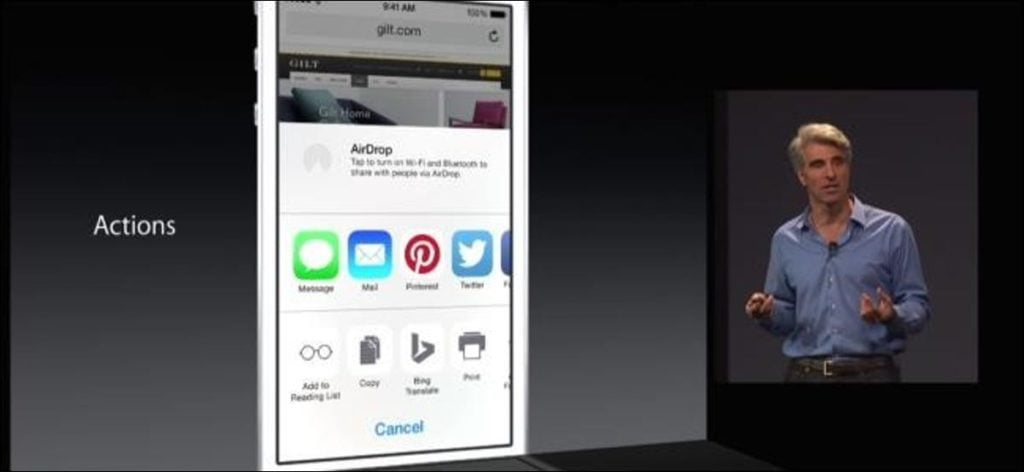Las extensiones de la aplicación le permiten ampliar el menú Compartir de iOS con cualquier servicio que desee, agregar acciones del navegador a Safari o Chrome, usar herramientas de edición de fotos personalizadas en la aplicación Fotos e integrar los servicios de almacenamiento en la nube con cualquier aplicación.
Las extensiones están incluidas con las aplicaciones, por lo que solo necesita instalar una aplicación relacionada para obtener su extensión. Probablemente ya haya instalado extensiones para sus aplicaciones favoritas; solo están deshabilitadas de manera predeterminada.
Los 6 tipos de extensiones
Hay varios «puntos de extensión» diferentes en iOS 8. Técnicamente, Apple considera que los widgets y teclados personalizados también son extensiones, aunque los hemos tratado por separado. Apple puede agregar más puntos de expansión en el futuro.
- Compartir, repartir: Estas extensiones agregan nuevos destinos al menú Compartir en iOS 8. Puede compartir contenido directamente en un sitio web o con una aplicación específica.
- acción: las acciones le permiten «manipular o mostrar contenido desde una aplicación de host». Este es el tipo de extensión más flexible, pero considere el navegador web Safari o Chrome. Cuando invocas una «Acción» te permite modificar el contenido de la página, por ejemplo, traduciendo su contenido, insertando una contraseña de tu administrador de contraseñas u otra cosa.
- Retoca Foto: Las herramientas de edición de fotografías pueden funcionar como extensiones de edición de fotografías. Estos le permiten editar fotos y videos directamente en la aplicación Fotos.
- Proveedor de almacenamiento / proveedor de documentos: Las extensiones del proveedor de almacenamiento le permiten acceder y administrar una fuente de archivo. Por ejemplo, Dropbox, Google Drive y Microsoft OneDrive podrían introducir extensiones de proveedor de documentos. Luego, puede abrir archivos desde su servicio de almacenamiento en la nube en cualquier aplicación que admita el selector de archivos estándar de Apple, o guardar archivos en cualquier proveedor de almacenamiento en la nube de su elección.
- Hoy dia: Los widgets, oficialmente llamados extensiones «Hoy» porque se encuentran en la vista Hoy del Centro de notificaciones, son un tipo de extensión.
- Teclado personalizado: Los teclados de terceros también se consideran un tipo de extensión.
Usar extensiones para compartir
Para acceder a sus extensiones para compartir, toque el botón Compartir en cualquier aplicación. (Es este rectángulo con una flecha hacia arriba que sobresale). Por ejemplo, puede tocar el botón Compartir en Safari para compartir la página actual con otra aplicación.
En el menú superior, el que comienza con Mensaje, Correo, Twitter y Facebook, desplácese hacia la derecha y toque el botón Más.
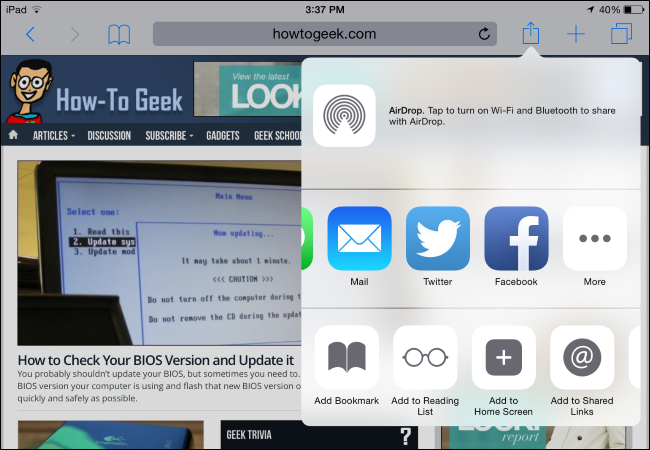
Verá una lista de extensiones para compartir instaladas. Activa las que quieras usar y desactiva las que no. Sí, ahora puede incluso desactivar Twitter y Facebook si no los está usando. También puede reorganizar esta lista tocando los controladores y arrastrándolos hacia arriba y hacia abajo.
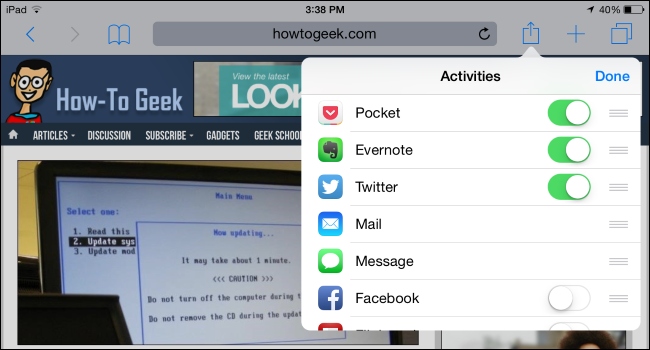
Toque Listo cuando haya terminado. El menú Compartir ahora mostrará sus servicios favoritos y recordará sus preferencias. Simplemente tóquelo para compartir el contenido actual de la aplicación con ellos; por ejemplo, toque Pocket para guardar la página actual en su Pocket Queue o toque Evernote para guardar la página actual en un cuaderno de Evernote.
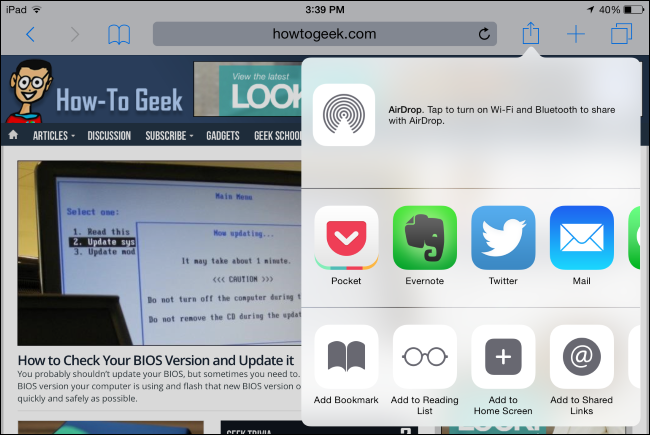
Usa extensiones de acción
Las acciones también aparecen en el menú Compartir. Por ejemplo, en Safari o Chrome, la primera línea del menú Compartir contiene servicios para compartir, mientras que la segunda contiene acciones. Desplácese hacia la derecha y toque Más para personalizarlos.
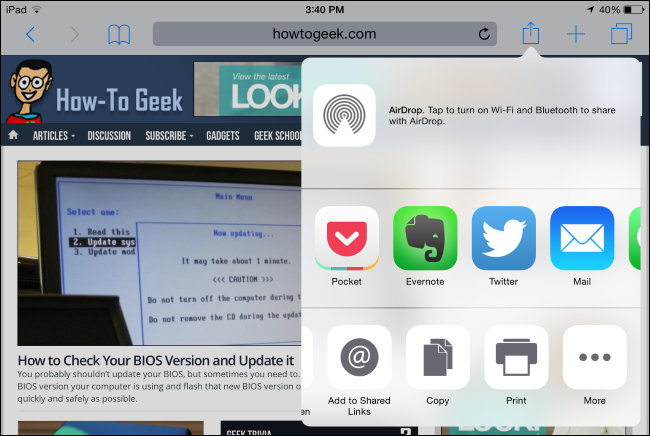
Active todas las acciones instaladas de esta lista. Puede reorganizar la lista, como puede hacerlo con las extensiones para compartir. Toque Listo cuando haya terminado.
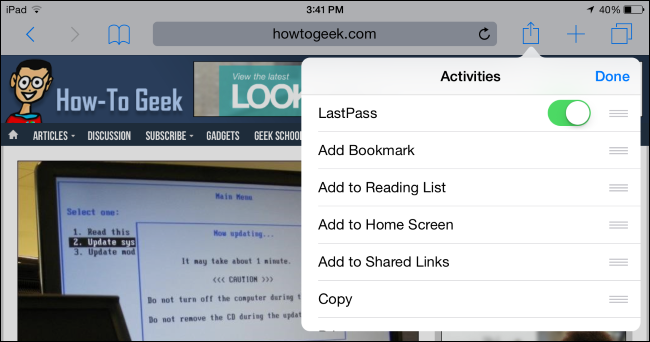
Ahora puede tocar una acción para usarla. Por ejemplo, presionar el botón LastPass le permitirá ingresar contraseñas en su bóveda de contraseñas, directamente en Safari o Chrome. Inicia sesión en su bóveda si está desconectado, guarda nuevos nombres de usuario y contraseñas en LastPass, y más.
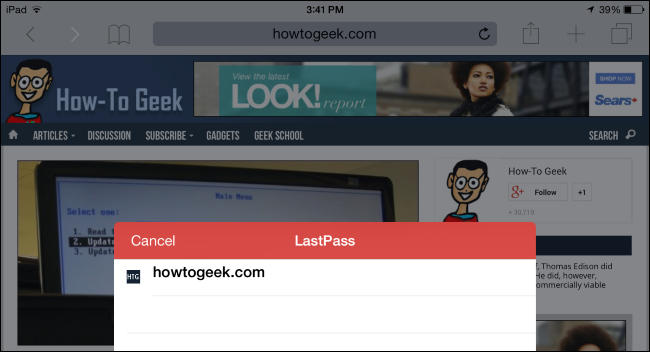
Usa extensiones de edición de fotos
Primero, dirígete a la aplicación Fotos y abre una foto o un video que quieras editar. Toque el botón Editar en la esquina superior derecha. Después de tocar Editar, toque el botón… y luego toque Más.
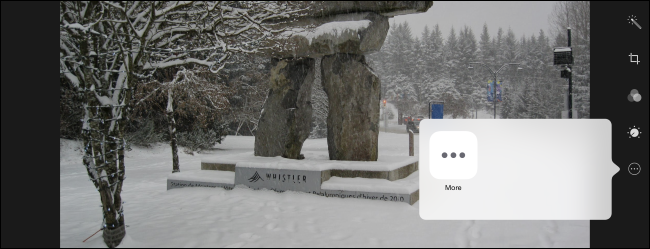
Active las extensiones de edición de fotos instaladas que desee utilizar. A pesar de su nombre, también pueden ser extensiones de edición de video. La aplicación iMovie de Apple proporciona una extensión de edición de video que puede usar para editar videos directamente desde la aplicación Fotos.
Las extensiones de edición de fotos que active aparecerán en el menú…. Toque una herramienta de edición y podrá usarla para editar la foto actual directamente desde la aplicación Fotos.

La aplicación Fotos siempre conservará la versión original de su foto o video, por lo que puede volver al original si no le gustan los cambios que ha realizado en el complemento. Toque la opción roja Revertir en la esquina superior derecha del video de edición de fotos para volver al original.
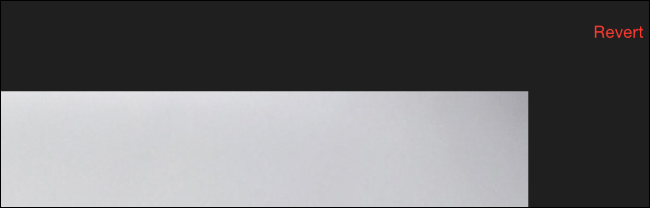
Usar extensiones del proveedor de almacenamiento
En cualquier aplicación que admita el selector de archivos estándar de iOS, abra el selector de archivos y toque Más.

Verá una lista de las extensiones del proveedor de almacenamiento que ha instalado. Por ejemplo, Dropbox actualmente proporciona uno si la aplicación de Dropbox está instalada. Activa lo que quieras usar.
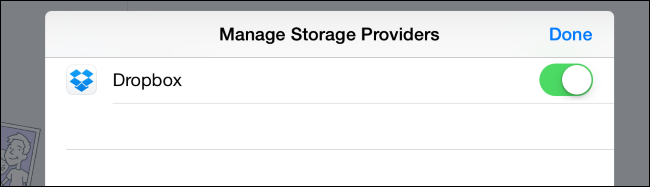
El proveedor de almacenamiento que habilitó ahora estará disponible como una ubicación estándar donde puede abrir y guardar archivos. Ahora puede acceder a su servicio de almacenamiento en la nube favorito desde cualquier aplicación que incluya el selector de archivos estándar de iOS, por lo que Dropbox, Google Drive, OneDrive y otros servicios ahora pueden ser ciudadanos de primera clase en las aplicaciones de iOS.
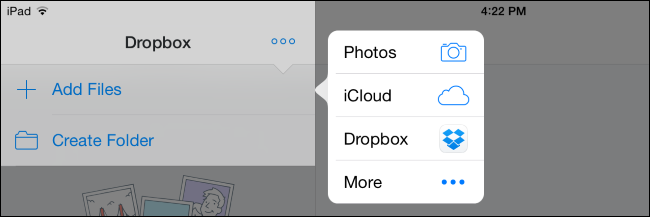
Cada vez más aplicaciones agregarán sus propias extensiones en el futuro, por lo que estas funciones solo se volverán más poderosas. Es de esperar que Apple continúe abriendo iOS en el futuro: ¿navegadores web y clientes de correo electrónico predeterminados seleccionables por el usuario, tal vez?